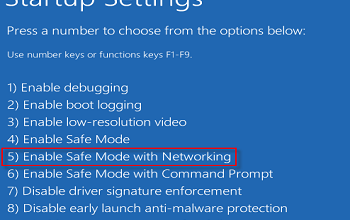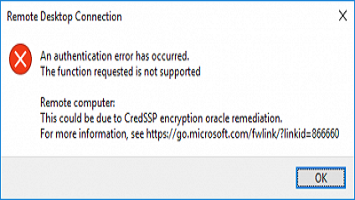Hyper-V یک فناوری مجازی سازی است که توسط مایکروسافت توسعه یافته است که به کاربران اجازه میدهد ماشین های مجازی را در سیستم عامل های ویندوز ایجاد و مدیریت کنند. در این مطلب به نحوه فعال کردن Hyper-V در ویندوز سرور 2016 میپردازیم.
با Hyper-V، کاربران میتوانند چندین سیستم عامل را بر روی یک سرور فیزیکی اجرا کنند و منابع سخت افزاری را به حداکثر برسانند و هزینه ها را کاهش دهند.
این فناوری معمولاً توسط مشاغل و متخصصان فناوری اطلاعات برای آزمایش برنامهها، اجرای چندین سرور بر روی یک ماشین فیزیکی و بهبود کارایی زیرساختها استفاده میشود.
در این آموزش شما را در مراحل فعال سازی Hyper-V در ویندوز سرور 2016 راهنمایی میکنیم. با فعال کردن Hyper-V در سرور خود قادر خواهید بود ماشین های مجازی ایجاد و مدیریت کنید، سیستم عامل های مختلف را به طور همزمان اجرا کنید و از مزیت ها استفاده کنید.

از مزایای فناوری مجازی سازی چه در حال راهاندازی یک محیط آزمایشی، ایجاد یک زیرساخت مجازی یا صرفاً به دنبال بهبود کارایی محیط سرور خود هستید، فعال کردن Hyper-V در ویندوز سرور 2016 یک گام بسیار مهم است.
نحوه فعال کردن Hyper-V در ویندوز سرور 2016
کارتهای شبکه و حافظه قابل تعویض اکنون با Hyper-V 2016 در دسترس هستند و نیاز به راهاندازی مجدد در هنگام افزودن آداپتورهای شبکه یا حافظه به ماشینهای مجازی را از بین میبرند. این ویژگی روی ماشین های مجازی Gen2 برای ماشین های مجازی ویندوز و لینوکس کار میکند.
مجازی سازی تودرتو به Hyper-V اجازه میدهد تا بر روی یک سرور مجازی اجرا شود و نیاز به یک سرور فیزیکی برای فعال کردن نقش Hyper-V را حذف میکند. این برای محیط های آزمایشی مفید است.
نقاط بازرسی تولید بر اساس تصاویر به جای حالت VM هستند و راه حل های پشتیبان کارآمدتری را برای ماشین های مجازی ارائه میدهند. علاوه بر این، عکسهای فوری استاندارد برای پشتیبانگیری سریع قبل از ایجاد تغییرات در دسترس هستند.
ماشینهای مجازی محافظتشده با محدود کردن دسترسی به VM فقط برای میزبانهای مجاز، امنیت بیشتری را فراهم میکنند.
کانتینرهای ویندوز به چندین برنامه مجزا اجازه میدهند تا روی یک سیستم کامپیوتری اجرا شوند و کارایی منابع را در مقایسه با ماشین های مجازی بهبود میبخشد. دو نوع زمان اجرا کانتینر برای سطوح مختلف جداسازی برنامه موجود است.
Rolling Hyper-V Cluster Upgrade ارتقاء خوشه ها را از سرور 2012 بدون خرابی تسهیل میکند.
اینها تنها تعدادی از بسیاری از ویژگیها و پیشرفتهای موجود در Hyper-V 2016 هستند. برای نصب نقش سرور، مراحل ارائه شده را دنبال کنید، حتی اگر در VM اجرا میشود.
نصب The Hyper-V Role
وارد سرور شوید و Server Manager را باز کنید و سپس روی «Add roles and features» کلیک کنید:
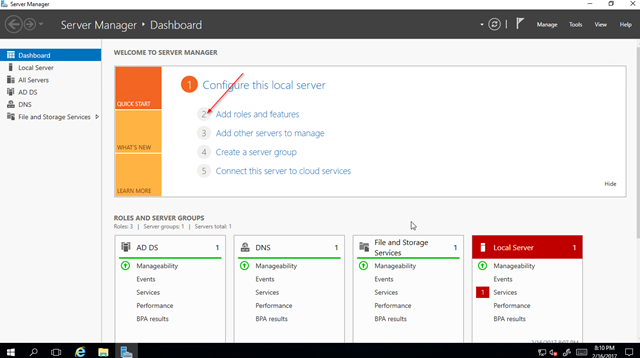
add roles and features wizard ظاهر میشود:
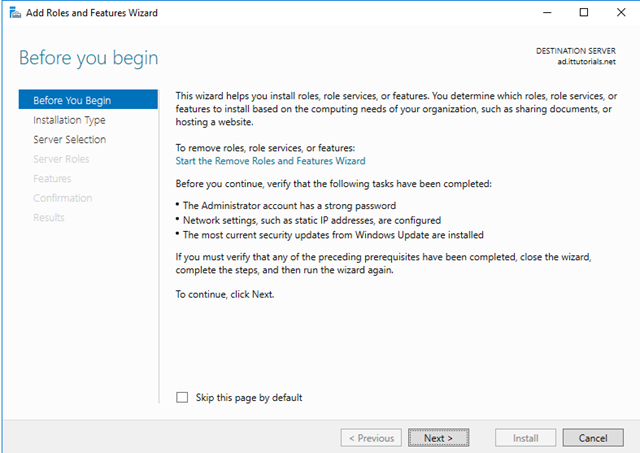
روی Next کلیک کنید. سپس Role-based یا feature-based installation را در صفحه بعدی انتخاب کنید:
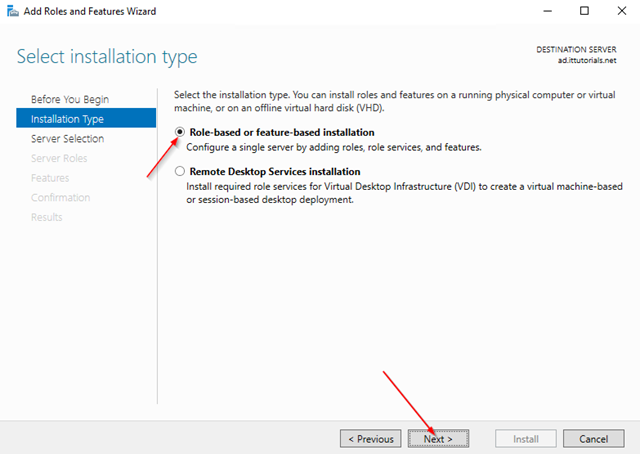
در صفحه بعدی سرور را از لیست سرورها خود انتخاب کنید و روی Next کلیک کنید:
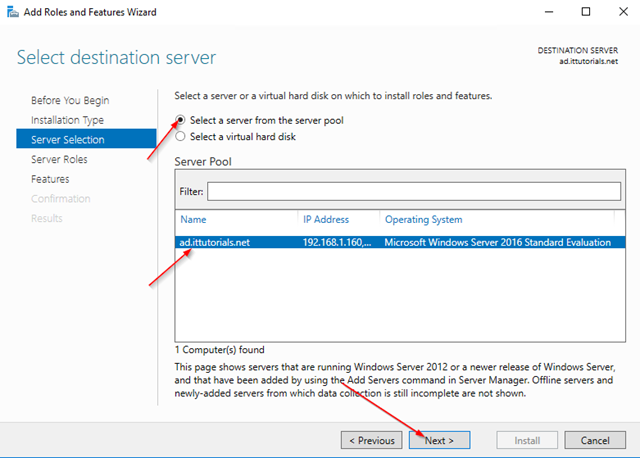
نقش Hyper-V را در صفحه بعدی انتخاب کنید و روی «Add Features» در پنجره بازشو کلیک کنید:
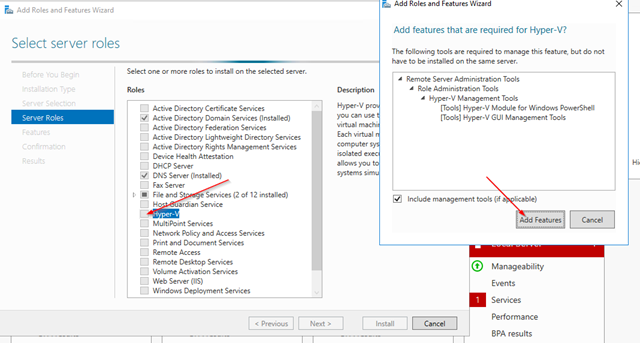
روی Next کلیک کنید و در پنجره feature روی next کلیک کنید:
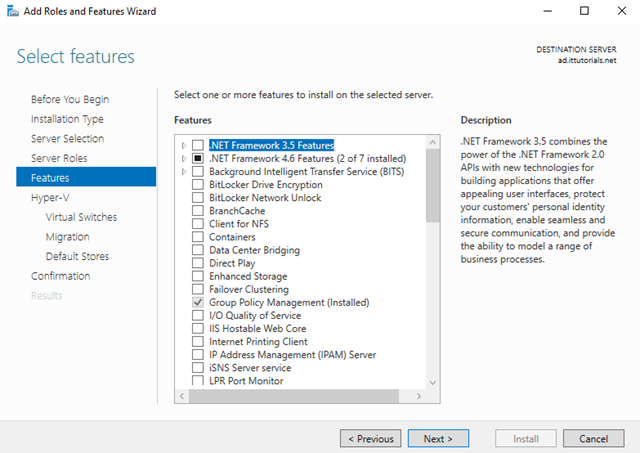
سپس Ethernet connection را برای Virtual Switch انتخاب کنید.
پیش فرض را انتخاب کنید یا یک اتصال سفارشی برای ماشین های مجازی خود ایجاد کنید. در صورت نیاز میتوانید بعداً سوئیچهای مجازی را به ماشینهای مجازی خود اضافه کنید:
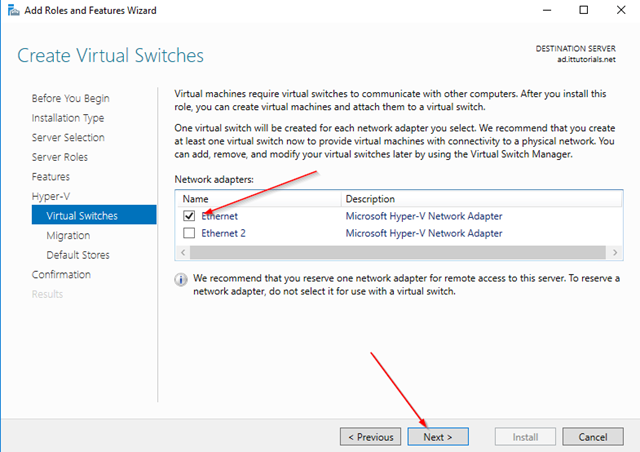
در صفحه بعدی گزینه های “Live Migration” را انتخاب کنید. اگر سرور بخشی از یک گروه خوشه ای خواهد بود، از این قسمت رد شوید:
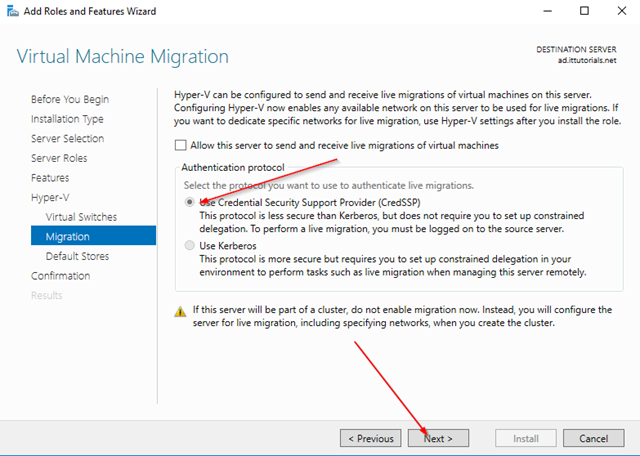
سپس مکان ذخیره سازی ماشین های مجازی را انتخاب کنید:
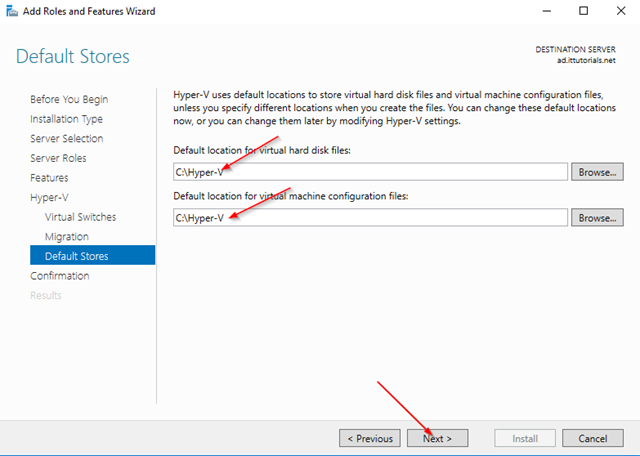
روی Next کلیک کنید و سپس Install:
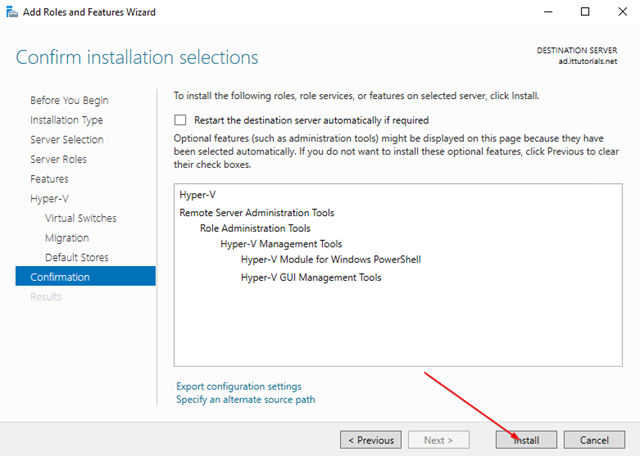
پس از نصب role، سرور را ریبوت کنید:
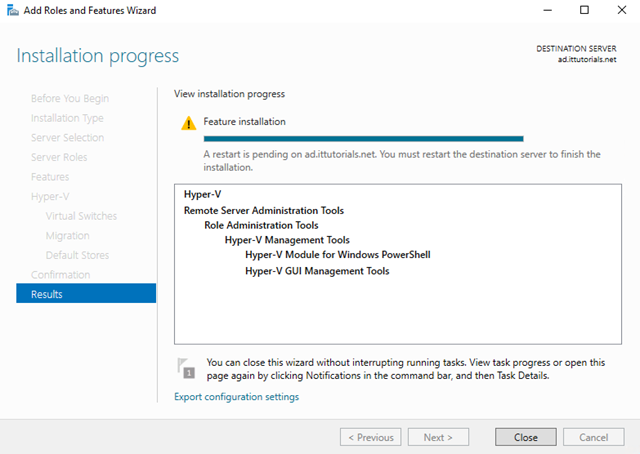
پس از روشن شدن سرور از ریبوت، Hyper-V role باید نصب شده و روی سرور شما کار کند:
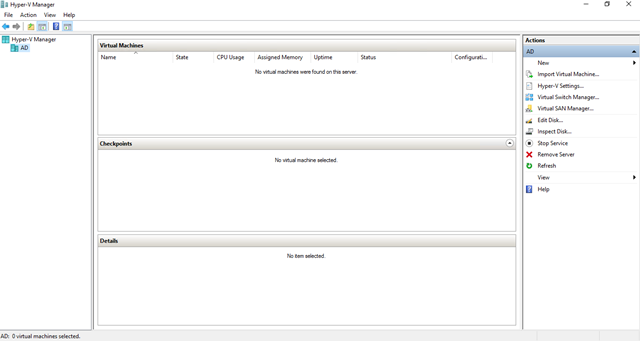
جمع بندی
در پایان، فعال کردن Hyper-V در ویندوز سرور 2016 یک فرآیند نسبتا ساده است که میتواند عملکرد و عملکرد سرور شما را تا حد زیادی افزایش دهد.
با پیروی از راهنمای گام به گام ارائه شده در آموزش، کاربران میتوانند به راحتی تمامی ویژگی ها و خدمات لازم برای اجرای کارآمد ماشین های مجازی را فعال کنند.
Hyper-V طیف وسیعی از مزایا را ارائه میدهد، از جمله بهبود استفاده از منابع، افزایش انعطاف پذیری و افزایش امنیت برای بارهای کاری مجازی.
به طور کلی، Hyper-V یک پلت فرم مجازی سازی قدرتمند است که میتواند به سازمان ها کمک کند زیرساخت فناوری اطلاعات خود را ساده کرده و هزینه های مرتبط با سرورهای فیزیکی را کاهش دهند.
با فعال کردن Hyper-V در ویندوز سرور 2016، کاربران میتوانند از ویژگی ها و قابلیت های پیشرفته آن برای ایجاد، مدیریت و اجرای ماشین های مجازی به راحتی استفاده کنند.
با پیکربندی و استقرار مناسب، Hyper-V میتواند به سازمان ها کمک کند تا منابع سرور خود را به حداکثر برسانند و عملکرد کلی و قابلیت اطمینان سیستم های IT خود را بهبود بخشند.